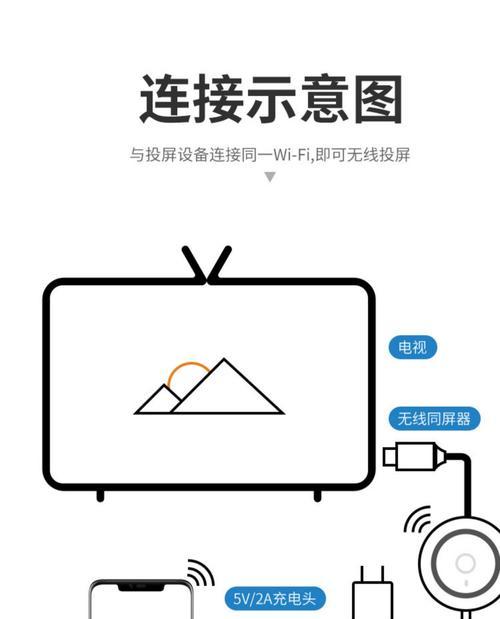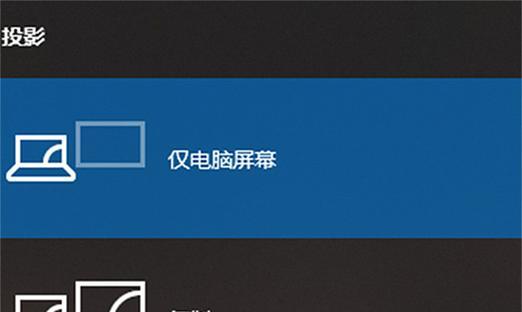在现代家庭娱乐和商务演示领域,投影仪已成为不可或缺的设备之一。然而,要实现高质量的画质展示,将投影仪与机顶盒正确连接是必不可少的步骤。本文将为您提供一个详尽的投影仪连接机顶盒的步骤指南,同时解答您的各种疑问,并提供实用技巧以帮助您顺利完成设置。
准备工作
在开始之前,请确保您的投影仪、机顶盒、HDMI线(或者其他适用的视频线缆)以及电源线都处于可用状态。熟悉您的设备,阅读投影仪和机顶盒的手册将有助于理解设备的功能和接口。

连接步骤
步骤一:检查接口
确认投影仪上配备有适合机顶盒的视频输入接口。常见的接口类型有HDMI、VGA等。同样,确认机顶盒上的视频输出接口类型,并确保您拥有合适的线缆。
步骤二:连接投影仪和机顶盒
1.将HDMI线或其他适用视频线的一端连接到机顶盒的视频输出端口上。
2.将视频线的另一端插入投影仪的对应输入端口。
3.使用音频线(如果需要的话)连接机顶盒和投影仪或者一个外部扬声器系统。
4.将投影仪和机顶盒的电源线接通电源并开启。
步骤三:调整投影仪设置
1.打开投影仪,并选择正确的输入信号源。这通常涉及到使用投影仪遥控器上的菜单按钮和方向键。
2.在输入源菜单中,选择与您所连接视频线相对应的输入选项,例如HDMI1、HDMI2或VGA。
步骤四:调整机顶盒设置
1.启动机顶盒,通常情况下,机顶盒会自动检测到连接的显示设备。
2.如果需要,进入机顶盒设置菜单,确认视频输出分辨率设置正确,最好与投影仪支持的最佳分辨率相匹配。
步骤五:测试显示效果
1.在机顶盒上播放一段视频或频道,检查投影仪上显示的图像是否正常。
2.如有需要,调整投影仪的画面大小、位置、亮度等参数,以获得最佳观看效果。
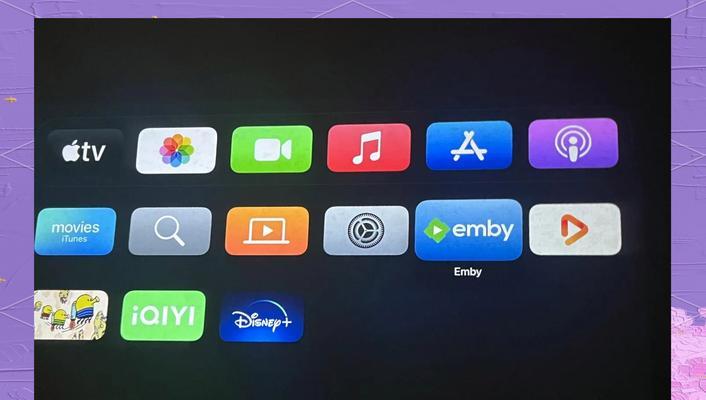
常见问题与解决方案
问题一:没有信号
解决方法:检查线缆连接是否稳固,并确保投影仪和机顶盒都已打开。检查是否选择了正确的输入源。
问题二:画面或音频不清晰
解决方法:调整分辨率设置,确保与投影仪的最佳分辨率相匹配。检查音频连接是否正确。
问题三:机顶盒遥控器不工作
解决方法:检查是否有遮挡物阻碍红外信号,或者尝试使用投影仪遥控器进行操作。
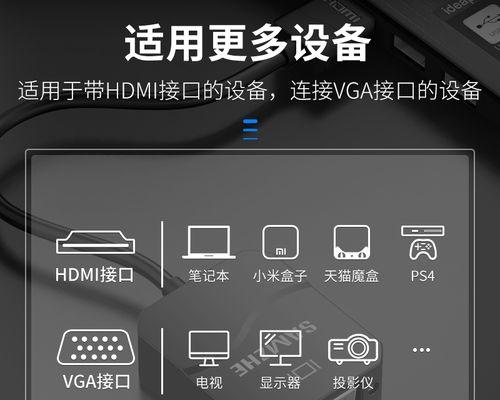
实用技巧
保持线缆整洁:使用线缆束带或线缆管理器整理线缆,保持连接的整洁和设备周边的整洁。
定期更新设备固件:定期检查投影仪和机顶盒的可用固件更新,以确保性能最佳和新功能的应用。
考虑投影仪的安装位置:安装投影仪时考虑最佳视角和距离,以避免画面扭曲或观看不适。
综合以上,通过这些详细的步骤和实用性建议,您应该能够轻松地将投影仪与机顶盒连接并开始享受高质量的视觉体验。遇到任何问题时,不要忘记查看产品手册或联系制造商客服以获得更专业的帮助。